Microsoft Teams’de planlanmamış bir toplantıya her katıldığınızda, video görüşmeleri için otomatik olarak kamerayı açar. Planlanmış bir toplantı veya Sohbet’ten bir Grup veya 1: 1 arama için durum böyle değildir. Video, planlanmış bir toplantıda varsayılan olarak kapalıdır ve bir Grup veya Sohbet’ten 1: 1 arama için her zaman videoya katılmayı ister.
Ancak planlanmamış toplantılar için varsayılan ‘video açık’ birçok kişi için bir sorundur. Dürüst olalım, tüm toplantılar resmi olarak Outlook üzerinden planlanmaz. Microsoft Teams ücretsiz planını kullanıyorsanız, planlanmış toplantılar bir seçenek bile değildir. Yani, varsayılan ‘video açık’ seçeneğiyle sıkışıp kalıyorsunuz.
Kullanıcılardan bu özelliği tersine çevirmek için birçok şikayete rağmen, yani kullanıcılar videonun varsayılan olarak kapalı olmasını istiyor, çünkü mevcut durum birçok kişi tarafından bir gizlilik ihlali olarak görülüyor ve aynı zamanda bant genişliğini de olumsuz etkiliyor, Microsoft buna bağlı kalmaya karar verdi. o.
Dolayısıyla, toplantılarda kamerayı kapatmanın tek yolu manuel olarak yapmaktır. Kanal panosundan bir toplantıya katılırken, katılmadan önce kamerayı kapatabilirsiniz. Devam eden bir toplantıya katılmak için Kanal kontrol panelindeki ‘Katıl’ düğmesini tıklayın.
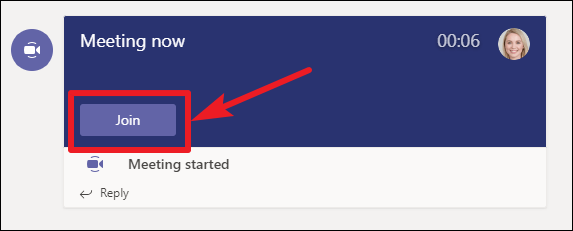
Toplantı için ses ve video ayarlarını seçmenizi isteyen bir ekran açılır. Varsayılan olarak kamera açıktır. Kamera için geçişi kapatın ve ardından kamera kapalıyken toplantıya katılmak için ‘Şimdi katıl’a tıklayın.
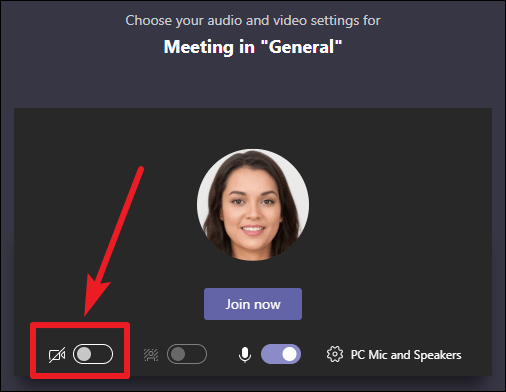
Bir toplantıya katılırken kamerayı kapatın.
Ayrıca istediğiniz zaman toplantı içinden kamerayı kapatabilirsiniz. Devam eden bir toplantıda, kamerayı kapatmak için ‘aramayı sonlandır’ ve diğer seçeneklerle birlikte araç çubuğundaki ‘kamera’ simgesine tıklayın. Kamera kapalıyken, simgenin üzerinde çapraz bir çizgi vardır.
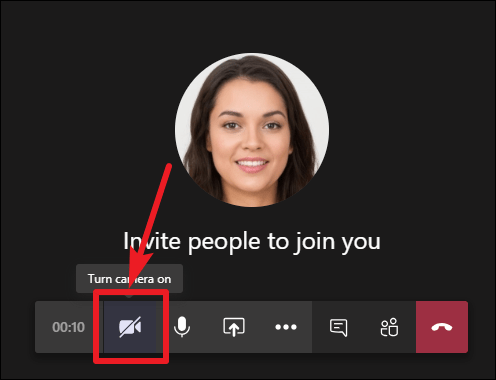
Devam eden bir toplantıda kamerayı kapatın.
Toplantıya panodan katılmıyorsanız ve bunun yerine birisi sizi bir toplantıya davet ettiyse, bir çağrı alırsınız. Dolayısıyla, bir görüşmeden bir toplantıya katılırken, toplantıya kamera kapalıyken katılmak için ‘Yalnızca ses’i seçebilirsiniz.
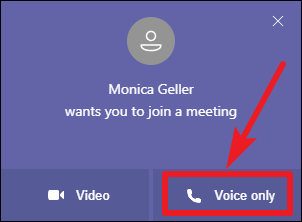
Bir davetiyeden bir toplantıya katılırken, yalnızca sesi açma seçeneğiniz olacaktır.
Not: Kamerayı manuel olarak kapatmak yeterince iyi değilse, kullanıcılar video akışını engellemek için başka hileler de deneyebilirler. Bilgisayarınızın kamerasını örtmek için siyah bir elektrik bandı veya manyetik bir mercek kullanın veya uygulamaların izniniz olmadan web kamerasını kullanmasını engelleyerek ek gizlilik koruması sağlayan anti-virüs yazılımı kullanın. Bu şekilde, bir toplantıya katılırken veya sonra kamerayı kapatmayı unutmanız fark etmez.
 Arıza giderme ve nasıl yapılır bilgi sitesi
Arıza giderme ve nasıl yapılır bilgi sitesi

